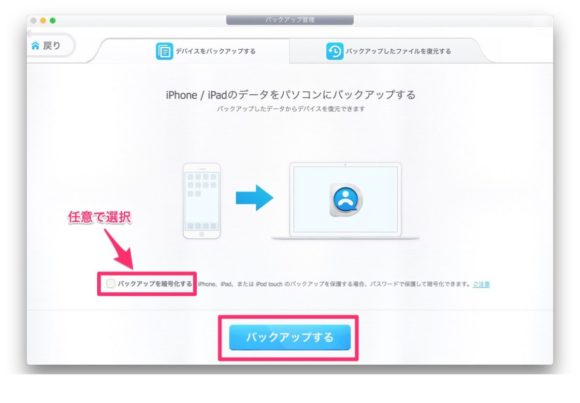iPhoneのバックアップがPCでできる「DearMob iPhoneマネージャー」レビュー
元リンク:https://iphone-mam.com/dearmob-iphone/
iPhoneのバックアップ、iTunesやiCloudってよく分からない…というあなたにおすすめ。
バックアップがPCで簡単にできて、iPhoneの写真と動画を劣化させずにPCに送りたいというときにも便利なPC用ソフトです。
「DearMob iPhoneマネージャー」
おすすめポイント
iPhoneの写真と動画をパソコンに転送できる
連絡先・メッセージ・カレンダーなどのデータを簡単バックアップ
電子書籍や音楽、動画をパソコンから取り込める
「DearMob iPhoneマネージャー」の使い方
「DearMob iPhoneマネージャー」は、WindowsとMacに対応しています。
ダウンロードしてインストールしたら、使えるようになります。この記事ではMac版で説明します。
PCとiPhoneをケーブルで繋ぎます。
iPhoneの接続が成功すると、左上にiPhoneの名前が表示されます。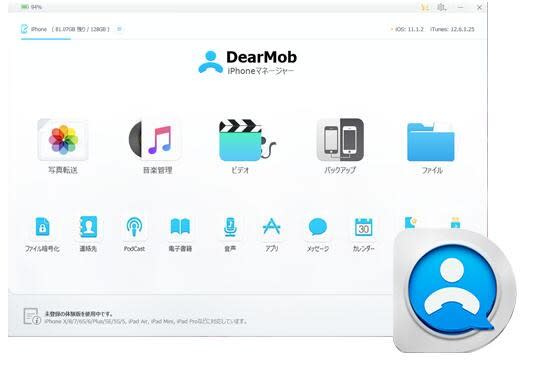
iPhoneの写真を管理する方法
「DearMob iPhoneマネージャー」では、iPhoneの写真をパソコンに転送したり、逆にパソコンからiPhoneへ写真を送ったりすることができます。
iPhoneをケーブルで接続し、「写真転送」をクリックします。
すると、自動的にiPhoneの写真が読み込まれます。
①写真を選んで、②「エクスポート」をクリックすると、パソコンに保存することができます。
パソコンからiPhoneへ写真を転送する場合は、左のメニューから+ボタンをクリックして新しいフォルダを作る必要があります。
新しく作ったフォルダで「写真追加」をクリックすると、パソコンの写真を転送することができます。
この機能がすごい!
音楽の管理も一発で
「音楽管理」をクリックすると、iTunesを使わなくても音楽の管理をすることができます。
iPhoneに入っている音楽が表示されるので、上のメニューから曲の削除や曲情報の編集、パソコンから音楽を取り込むこともできます。
音楽から着信音も作成できる
個人的にとても気に入ったのが、着信メロディを作れる機能。
「音楽管理」の画面からスマホのアイコンをクリックします。
着信音にできるのは40秒いないの音楽です。そのため、スライダーを動かしてどの部分を着信音にするか決めます。
「OK」を押すと音楽一覧の画面に戻るので、「同期」をクリックします。
iPhone本体の「設定」から見てみると、先ほど作った着信音が追加されていました。
連絡先やメッセージなどもバックアップできる
連絡先や電子書籍、メッセージ、カレンダーなどもバックアップや編集ができます。
機種変に便利なバックアップ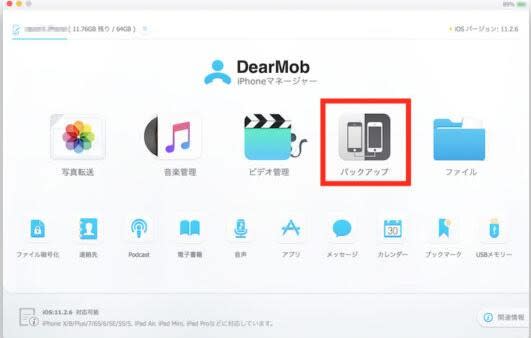
「バックアップ」は、いざという時の備えや、機種変するときに便利です。
「DearMob iPhoneマネージャー」
「バックアップする」をクリックするだけで、バックアップしたファイルが保存されます。
保存したバックアップデータを呼び出すときは「バックアップしたファイルを復元する」タブをクリックして、復元したいデータを選び、「復元する」をクリックするだけ。
暗号化することもできて安心ですね。容量の制限なく、ほとんどのデータをバックアップできるそうです。
まとめ
iPhoneの写真と動画をPCで加工したいとか、音楽のバックアップを簡単にやりたいという人にはとても便利なソフトです。
写真の管理はとてもスピードが速く、まったくストレスなく使うことができました。
また、機種変しても今と同じ環境をそのまま復元できるのは便利ですよね。
「DearMob iPhoneマネージャー」は有料ですが、無料の体験版も用意されています。
価格などは公式サイトを参考にしてください。
iPhoneのデータをバックアップ・復元する方法【DearMob iPhoneマネージャー】
元リンク:https://sumaho-clinic.com/dearmob-iphone-manager/
みなさん、こんにちは
いちごです。
日本では、iPhoneやiPadなどのApple製品のユーザーがとてもたくさんいます。
そのため下記のような出来事にあってしまう、確率も高くなってきます。
間違って写真を消してしまった。
メモを消してしまった。
仕事で必要なメッセージを消してしまった。
データは、少しの操作ミスで消えてしまいます。
もしかすると、あなたもこのような経験がありませんか?
わたしは、スマホではないのですが、任天堂スイッチのデータを誤って消してしまったことがあります。
ゲームのデータを消したので、少し毛色はちがいますが、たいへんショックを受けました。
それがスマホのデータ、ましてや会社で使っているスマホって考えると、身の毛もよだつおもいです。
そんなデータを消えてしまった場合にそなえて、データのバックアップをとることはたいへん重要なことです。
「DearMob iPhoneマネージャー」です!!!!
今回は、こちらの製品をくわしく紹介しようと思います。
では、よろしくお願いいたします。
インストールできる公式ページまで
いちごくん
ちなみにこの会社は、「5KPlayer」とよばれる動画・音楽の再生ソフトも開発してるんだ。このソフトも使いやすく普段利用してる。つくづく、同社の製品が好きなんだなぁと感じたよ!
DearMob iPhoneマネージャーとは?
DearMob iPhoneマネージャーは、iOS端末のデータをPC上の指定した箇所へバックアップできるソフトです。
このソフトの特徴は、以下の通りです。
インターネットに接続しなくても利用できる
操作が簡単
セキュリティ面でとても安全
バックアップ・復元・転送の速度が速い
windows・Macに対応
インターネットなくても、使えるなんてうれしいことだね!
バックアップ・復元することができるデータの種類
iPhoneバックアップソフト「DearMob iPhoneマネージャー」が管理することができるデータと主な機能は以下の通りです。
写真
音楽
ビデオ
バックアップファイル
連絡先
メッセージなどの個人情報
Podcast
電子書籍
音声
着信音
カレンダー
写真・音楽・ビデオ・バックアップファイルについては、市場NO.1速度転送できる機能を誇っています。
また、最新のiOS12&iPhone 8/8 Plus/X対応しております!
普通の人がつかっているデータは網羅しているんじゃないかな?
DearMob iPhoneマネージャーをインストールする方法
PCに「DearMob iPhoneマネージャー」をインストールする方法からみていきます。
こちらの公式ページをクリックする。
このような画面から、無料ダウンロードすることができます。
あとはダウンロードしたファイルを開けば、インストールがはじまります。
DearMob iPhoneマネージャーの使い方
ソフトについてわかったけど、どうやって操作するの?
それでは「DearMob iPhoneマネージャー」を実際につかってみたので、手順を確認してみましょう。
「DearMob iPhoneマネージャー」を起動する。
そしてデバイスとPCを接続し、このような画面になればOK!
あとは、バックアップ希望のデータを選択します。
今回は、「写真」と「動画」を実際にバックアップしてみました。
そのほかの詳しい使い方は、公式ページに書かれております。
公式ページはこちらから
写真をバックアップする場合
「DearMob iPhoneマネージャー」を起動し、写真転送をクリックします。
すぐに画像の一覧が表示されます。
画像は、月ごとに表示できるようです。
バックアップしたい写真にチェックをいれ、「エクスポート」を押すと一瞬でデータがバックアップされました。
え、もうできたの?ってくらい速かったです。
また「バックアップ」だけでなく、「削除する」といったこともできます。
データの整理にも使えます。
ビデオをバックアップする場合
「DearMob iPhoneマネージャー」を起動後、「ビデオ」の項目をクリックします。
バックアップしたいビデオにチェックをいれ、「エクスポート」を押すと一瞬でデータがバックアップされました。
写真のときと全く同じです。
300MBほどの容量のファイルが、約10秒と脅威の速さでバックアップされました。
余談ですが、デフォルトで保存されるフォルダーがDドライブという点にも評価したいと感じました!
また今回は「ファイル個別」のバックアップしましたが、「フルバックアップ」もできるソフトです。
アプリの管理をすることもできる
「DearMob iPhoneマネージャー」では、アプリの管理をすることができます。
アプリの管理の内容は、以下の通りです。
PCでアプリをインストールできる。
不要なアプリを一括削除できる。
ビデオ・写真などのアプリファイルを共有できる
今回は、実際にアンインストールをしてみました。
この画面から、削除したいアプリにチェックをいれます。
チェックが終わると、アンインストールの項目が活性化するので、アンインストールを押下。
アンインストール押下後、このような画面になると完了。
あとは、右下の同期ボタンを押すことで、アプリの削除は終了いたします。
とても簡単ですね。
まとめ
以上が、DearMob iPhoneマネージャーの紹介でした。
実際に使ってみてわかったことですが、デバイスのスキャン時間がないに等しいくらいに読み込みが速かったです。
また転送速度に関しても、とても速かった
快適そのものですね。
また、使い方も直観的に操作することができたので、簡単に管理することができました。
「5KPlayer」に引き続き、とんでもないソフトに出会ってしまいました。
「DearMob iPhoneマネージャー」は、間違いなくおすすめできます。
興味のある人は、1度インストールしてみてはいかがでしょうか?
体験版は、無料で使えますよ☆
iPhoneバックアップソフト 「DearMob iPhoneマネージャー」
元リンク:https://www.sakura-pc.jp/pc/ct/soft/dearmob/iphonemanager.html#aside_history
概要
DearMobの「DearMob iPhoneマネージャー」はWindowsとMacに対応したiPhoneやiPadのiOS端末のバックアップソフトです。
インターネットに接続しなくても簡単・安全・快速にiPhoneのバックアップと復元、転送や管理を行うことができます。
DearMob iPhoneマネージャー について
DearMob iPhoneマネージャーはiOS専用のバックアップとデータ管理ソフトです。iPhoneとiPad用でAndroid端末には対応していません。
インターネットに接続せずiTunesも使わずに、PCと直接データの転送やバックアップで端末のデータを安全に管理することができます。
無料の体験版では一部の機能が制限されています。
DearMob iPhoneマネージャー でできること
写真、音楽、ビデオ、一般のファイルをPCにバックアップと転送
ファイルを暗号化して安全に保存
連絡先、Podcast、電子書籍、音声、着信音、アプリ、メッセージ、カレンダーの管理
iPhoneをUSBメモリとしてPCに接続してデータの転送
iTunesを使わずに音楽や写真などを直接管理することができます。音楽は編集して着信音にすることができます。iPhoneで直接再生することができない形式の音楽はMP3やAACに変換して転送することができます。
動画は縦向きの場合はPCへ転送する際に横向きへ変換することができます。大きな動画を画質を劣化させずにMP4に圧縮でファイルサイズを小さくしてPCからiPhoneに転送することができます。8Kビデオにも対応しています。
大量の写真も1枚ずつではなく、ファイルをまとめて一括しての高速な転送ができます。
iOSの新しい写真と動画形式であるHEICの写真も、PCで表示を確認しながらJPEGファイルに変換することができます。
iPhoneのデータを1クリックで簡単にバックアップを実行することができます。バックアップしたデータは新しい機種にコピーすることもできます。
また、バックアップはファイルを他人が不正コピーしても中身が見れない暗号化して管理することができます。暗号化により連絡先やアプリのIDやLineのトーク履歴も安全にバックアップできます。
バックアップ以外でも、ファイルとフォルダを追加して暗号化することもできます。
連絡先はPCで整理することができます。連絡先はPDF/CSV/VCFにエクスポートすることができます。
詳細とダウンロードはDearMob公式サイトでご確認ください。
【公式】DearMob iPhoneマネージャー - iPhoneのデータをバックアップ・復元・転送・管理できるソフト
【公式】DearMob iPhoneマネージャーマニュアル・使い方(Windows版
誰でも簡単にiPhoneのバックアップやデータ管理をする方法
元リンク:https://nac-chib.com/blog/iphone-backup-data-manage-dearmob/
はじめに
6年も使っていると、バッテリーの消耗も激しく、たまに急に電源が落ちたりするので、いつ壊れてしまってもおかしくない状態。
iPhone自体は買い換えれば問題ありませんが、大切なデータがとんでしまっては困ります。
簡単にiPhoneのデータがバックアップができて、データの管理がしやすい方法がないか探していたところ、DearMob iPhoneマネージャーというソフトを見つけたので紹介します。
誰でも簡単にiPhoneのバックアップやデータ管理をする方法
DearMob iPhoneマネージャーとは
DearMob iPhoneマネージャーとは、iPhoneやiPadなどのデータを管理したり、バックアップするためのソフトウェアで、WindowとMacの両方に対応しています。
DearMob iPhoneマネージャーでできること
DearMob iPhoneマネージャーでできることは、ざっと上げると上記のとおり。
簡単に言うと、iTunesとほぼ同じことができ、よりシンプルなソフトウェアです。

という風に言われてしまいそうですが、DearMob iPhoneマネージャーは、必要なデータだけを、よりすばやくバックアップすることができるすぐれものです。
インストール方法や詳しい解説は、公式ガイドを御覧ください。
>DearMob iPhoneマネージャー公式ガイド
実際にiPhoneのバックアップ作業をやってみた。
1.トップメニューから「バックアップ」をクリックします。
2.「バックアップ」をクリックします。たったこれだけ!めちゃくちゃ簡単ですよね?任意で、バックアップデータを暗号化することも可能です。
3.バックアップが開始されるので、処理が終了するまで待ちましょう。

4.バックアップが完了すると、このような画面が表示されるので、「OK」をクリックします。
5.「バックアップしたファイルを復元する」タブをクリックすると、これまでにバックアップしたデータが一覧で表示されます。
任意のものを選択して、バックアップからデータを復元することも可能です。

例えば、新しくiPhoneを買い替えた時を想像してみてください。
たったこれだけで、面倒なデータ移行作業が完了します。
続き読む>>
誰でも簡単にiPhoneのバックアップやデータ管理をする方法
元リンク:https://nac-chib.com/blog/iphone-backup-data-manage-dearmob/
はじめに
6年も使っていると、バッテリーの消耗も激しく、たまに急に電源が落ちたりするので、いつ壊れてしまってもおかしくない状態。
iPhone自体は買い換えれば問題ありませんが、大切なデータがとんでしまっては困ります。
簡単にiPhoneのデータがバックアップができて、データの管理がしやすい方法がないか探していたところ、DearMob iPhoneマネージャーというソフトを見つけたので紹介します。
誰でも簡単にiPhoneのバックアップやデータ管理をする方法
DearMob iPhoneマネージャーとは
DearMob iPhoneマネージャーとは、iPhoneやiPadなどのデータを管理したり、バックアップするためのソフトウェアで、WindowとMacの両方に対応しています。
DearMob iPhoneマネージャーでできること
DearMob iPhoneマネージャーでできることは、ざっと上げると上記のとおり。
簡単に言うと、iTunesとほぼ同じことができ、よりシンプルなソフトウェアです。

という風に言われてしまいそうですが、DearMob iPhoneマネージャーは、必要なデータだけを、よりすばやくバックアップすることができるすぐれものです。
インストール方法や詳しい解説は、公式ガイドを御覧ください。
>DearMob iPhoneマネージャー公式ガイド
実際にiPhoneのバックアップ作業をやってみた。
1.トップメニューから「バックアップ」をクリックします。
2.「バックアップ」をクリックします。たったこれだけ!めちゃくちゃ簡単ですよね?任意で、バックアップデータを暗号化することも可能です。
3.バックアップが開始されるので、処理が終了するまで待ちましょう。

4.バックアップが完了すると、このような画面が表示されるので、「OK」をクリックします。
5.「バックアップしたファイルを復元する」タブをクリックすると、これまでにバックアップしたデータが一覧で表示されます。
任意のものを選択して、バックアップからデータを復元することも可能です。

例えば、新しくiPhoneを買い替えた時を想像してみてください。
たったこれだけで、面倒なデータ移行作業が完了します。
続き読む>>
■
元リンク:DearMob iPhoneマネージャーを使えば安全・簡単にiPhoneバックアップできる
「DearMob iPhoneマネージャー」はiPhoneを始めとしたiOSデバイスのデータ移行を安全かつ簡単にするデータ転送ソフトです。
iTunesやWi-Fiに繋げなくても、ソフトを起動してiOSデバイスを接続するだけで、iPadやiPhoneのデータ移行が簡単に行えます。
しかも、iPhoneで撮った写真を時系列ごとに管理できたり、LINEのトーク履歴も保存できたりと、多方面で活用できます。
iPhoneに機種変更したらバックアップとデータの移行は必須です。DearMob iPhoneマネージャーを使って安全・簡単にデータを移行しましょう。
DearMob iPhoneマネージャーのダウンロードはこちらから:
DearMob iPhoneマネージャー公式サイト
トップ及びこの記事の画像引用元:【公式】DearMob iPhoneマネージャー – iPhoneのデータをバックアップ・復元・転送・管理できるソフト
1 3つの機能でiPhoneのデータを簡単バックアップ!DearMob iPhoneマネージャー

iPhoneを機種変更したり修理に出したりする時に必須となるのが、iPhone内のデータのバックアップや移行作業です。
データ移行作業ではiCloud にデータを預けるにはWi-Fiが必要になりますし、iTunesでのバックアップも案外スムーズにはいかないものです。
「なぜかバックアップできない」「エラーが出る」「バックアップしたつもりができていなかった」「自動同期でデータが一部保存されていない」といったトラブルも、ネット上でよく見かけます。
そんなiPhoneのバックアップやデータ移行で悩んでいる方には、DearMob iPhoneマネージャーがおすすめです。
DearMob iPhoneマネージャーなら、「iPhoneのデータをバックアップしておきたい」と思ったその時に、ササっと作業を完了できます!
1-1 容量の制限がなく動画の転送も可能!

DearMob iPhoneマネージャーには、移行データの容量に制限がありません。
重い動画がいくつあってもOKですし、iPhone&iPadからPCに入れるだけでなく、PCからiOSデバイスに映画やビデオクリップを移すことも可能です。
その際、iPhoneで再生できないファイル形式は自動でフォーマットを変換し、再生可能な状態にしてくれるので手間いらず。
iCloudでバックアップをしようとして、「iCloudストレージに十分な空き領域がないため、このiPhoneのバックアップは作成できません」と表示された経験はありませんか?
iCloudには5GBの制限があるため、保存したいデータが全て入りきらない方もいます。これを回避するためには、iCloudのストレージ容量を別途購入するしかありません。
そう考えると、最初からいくらでも転送できるDearMob iPhoneマネージャーは、かなり優秀なのではないでしょうか。
1-2 iPhoneのバックアップがワンクリックで完了する

DearMob iPhoneマネージャーのメインフェイスにある「バックアップ」タグをクリックし、青色の「今すぐバックアップ」ボタンを押すだけです。
バックアップが終わったら、画面上部にある「バックアップファイルを復元」をクリック。先ほどバックアップされたデータが確認できれば成功です。
また、iPhone&iPad内のアプリファイル、ボイスメモ、メッセージのバックアップ、ブックマークのエクスポートも個別でバックアップすることが可能です。
1-3 iPhoneのバックアップ復元もワンクリック

バックアップしたファイルをiOSデバイスに戻す際も、ワンクリックでOKです。
メインフェイスのタグを「バックアップファイルを復元」に合わせて、復元したいiPhone&iPadの名前を選択。
画面下部に出てくる「今すぐ復元」ボタンをクリックしたら、後は待つだけです。
1-4 ファイル暗号化で安全にバックアップ

大事なデータを移行するときに、不安になってくるのがセキュリティの問題ですよね。
DearMob iPhoneマネージャーの最新バージョンには、「ファイル暗号化」機能が追加されています。
写真や動画、連絡先などプライベートなデータをエクスポートする際に、AES・RSA・PBKDF2・ARGON2技術によるファイルの保護が有効になっているのです。
4K写真100枚の暗号化が20秒ほどで完了するため、待ち時間にイライラしてしまうこともないでしょう。
1-5 SMSのメッセージも保存できる

DearMob iPhoneマネージャーでは、繋いだPCからiPhoneのメッセージ機能にアクセスすることが可能です。
すべてのSMSやMMS、iMessageの会話の保存・ブラウズができる上に、暗号化管理でLINEのトーク履歴やアプリのIDなども簡単にバックアップが可能という便利設計。
iPhone機種変更時などに、思い入れのあるトーク履歴が消えてしまった……、そんなトラブルも無くなりそうですね。
次のページでは、DearMob iPhoneマネージャーのインストール手順について解説します。
https://bitwave.showcase-tv.com/dearmob-iphone-manager/2/
https://bitwave.showcase-tv.com/dearmob-iphone-manager/3/
https://bitwave.showcase-tv.com/dearmob-iphone-manager/4/
DearMob iPhoneマネージャーを使えば安全・簡単にiPhoneバックアップできる
元リンク:DearMob iPhoneマネージャーを使えば安全・簡単にiPhoneバックアップできる
「DearMob iPhoneマネージャー」はiPhoneを始めとしたiOSデバイスのデータ移行を安全かつ簡単にするデータ転送ソフトです。
iTunesやWi-Fiに繋げなくても、ソフトを起動してiOSデバイスを接続するだけで、iPadやiPhoneのデータ移行が簡単に行えます。
しかも、iPhoneで撮った写真を時系列ごとに管理できたり、LINEのトーク履歴も保存できたりと、多方面で活用できます。
iPhoneに機種変更したらバックアップとデータの移行は必須です。DearMob iPhoneマネージャーを使って安全・簡単にデータを移行しましょう。
DearMob iPhoneマネージャーのダウンロードはこちらから:
DearMob iPhoneマネージャー公式サイト
トップ及びこの記事の画像引用元:【公式】DearMob iPhoneマネージャー – iPhoneのデータをバックアップ・復元・転送・管理できるソフト
1 3つの機能でiPhoneのデータを簡単バックアップ!DearMob iPhoneマネージャー

iPhoneを機種変更したり修理に出したりする時に必須となるのが、iPhone内のデータのバックアップや移行作業です。
データ移行作業ではiCloud にデータを預けるにはWi-Fiが必要になりますし、iTunesでのバックアップも案外スムーズにはいかないものです。
「なぜかバックアップできない」「エラーが出る」「バックアップしたつもりができていなかった」「自動同期でデータが一部保存されていない」といったトラブルも、ネット上でよく見かけます。
そんなiPhoneのバックアップやデータ移行で悩んでいる方には、DearMob iPhoneマネージャーがおすすめです。
DearMob iPhoneマネージャーなら、「iPhoneのデータをバックアップしておきたい」と思ったその時に、ササっと作業を完了できます!
1-1 容量の制限がなく動画の転送も可能!

DearMob iPhoneマネージャーには、移行データの容量に制限がありません。
重い動画がいくつあってもOKですし、iPhone&iPadからPCに入れるだけでなく、PCからiOSデバイスに映画やビデオクリップを移すことも可能です。
その際、iPhoneで再生できないファイル形式は自動でフォーマットを変換し、再生可能な状態にしてくれるので手間いらず。
iCloudでバックアップをしようとして、「iCloudストレージに十分な空き領域がないため、このiPhoneのバックアップは作成できません」と表示された経験はありませんか?
iCloudには5GBの制限があるため、保存したいデータが全て入りきらない方もいます。これを回避するためには、iCloudのストレージ容量を別途購入するしかありません。
そう考えると、最初からいくらでも転送できるDearMob iPhoneマネージャーは、かなり優秀なのではないでしょうか。
1-2 iPhoneのバックアップがワンクリックで完了する

DearMob iPhoneマネージャーのメインフェイスにある「バックアップ」タグをクリックし、青色の「今すぐバックアップ」ボタンを押すだけです。
バックアップが終わったら、画面上部にある「バックアップファイルを復元」をクリック。先ほどバックアップされたデータが確認できれば成功です。
また、iPhone&iPad内のアプリファイル、ボイスメモ、メッセージのバックアップ、ブックマークのエクスポートも個別でバックアップすることが可能です。
1-3 iPhoneのバックアップ復元もワンクリック

バックアップしたファイルをiOSデバイスに戻す際も、ワンクリックでOKです。
メインフェイスのタグを「バックアップファイルを復元」に合わせて、復元したいiPhone&iPadの名前を選択。
画面下部に出てくる「今すぐ復元」ボタンをクリックしたら、後は待つだけです。
1-4 ファイル暗号化で安全にバックアップ

大事なデータを移行するときに、不安になってくるのがセキュリティの問題ですよね。
DearMob iPhoneマネージャーの最新バージョンには、「ファイル暗号化」機能が追加されています。
写真や動画、連絡先などプライベートなデータをエクスポートする際に、AES・RSA・PBKDF2・ARGON2技術によるファイルの保護が有効になっているのです。
4K写真100枚の暗号化が20秒ほどで完了するため、待ち時間にイライラしてしまうこともないでしょう。
1-5 SMSのメッセージも保存できる

DearMob iPhoneマネージャーでは、繋いだPCからiPhoneのメッセージ機能にアクセスすることが可能です。
すべてのSMSやMMS、iMessageの会話の保存・ブラウズができる上に、暗号化管理でLINEのトーク履歴やアプリのIDなども簡単にバックアップが可能という便利設計。
iPhone機種変更時などに、思い入れのあるトーク履歴が消えてしまった……、そんなトラブルも無くなりそうですね。
次のページでは、DearMob iPhoneマネージャーのインストール手順について解説します。
https://bitwave.showcase-tv.com/dearmob-iphone-manager/2/
https://bitwave.showcase-tv.com/dearmob-iphone-manager/3/
https://bitwave.showcase-tv.com/dearmob-iphone-manager/4/